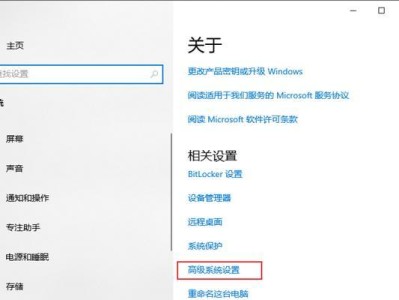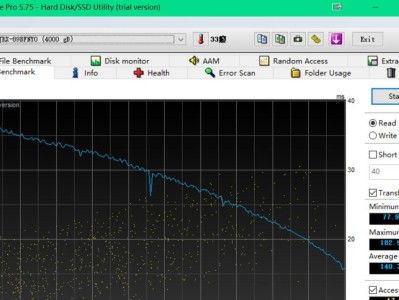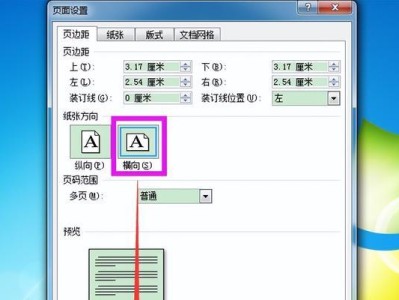在电脑系统出现问题或需要进行重新安装时,使用U盘安装原版系统是一种简便而有效的方法。本文将详细介绍如何使用U盘安装原版系统,帮助用户轻松解决系统问题,并提供了15个步骤来指导操作。

1.确保U盘的可用性和准备工作
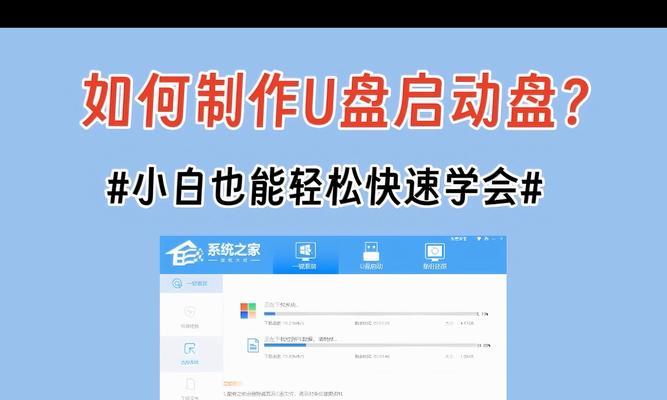
在开始之前,我们需要确保选择一个可用的U盘,并备份其中的所有重要数据。同时,需要下载原版系统的安装镜像文件,并将其保存在可访问的位置。
2.格式化和准备U盘
将U盘插入电脑,并打开电脑上的磁盘管理工具。选择U盘,并进行格式化操作。这将清除U盘中的所有数据,并为后续安装做好准备。
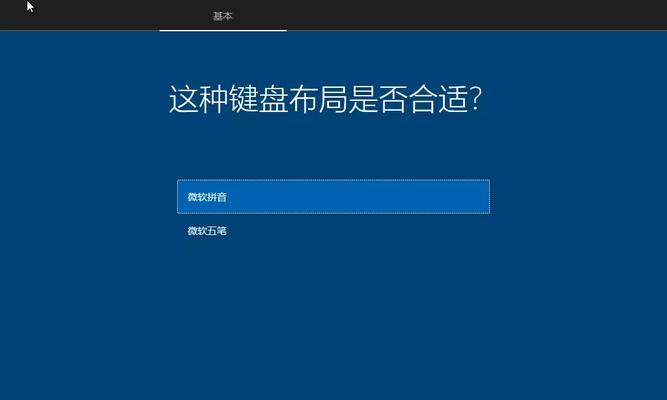
3.创建可引导的U盘
打开一个可靠的U盘制作工具,如Rufus等。选择已下载的原版系统镜像文件,并将其写入U盘中。确保选择正确的文件和目标设备,然后开始创建可引导的U盘。
4.修改电脑启动顺序
在安装系统之前,需要修改电脑的启动顺序,使其优先从U盘启动。进入BIOS设置界面,找到启动选项,将U盘置于首位。保存设置并退出。
5.插入U盘并重启电脑
将制作好的U盘插入电脑,并重新启动。电脑会自动从U盘启动,并进入原版系统的安装界面。
6.选择安装类型和分区
根据个人需求,选择安装类型,可以是全新安装或者升级安装。在选择分区时,可以对硬盘进行分区或选择默认设置。
7.开始安装原版系统
确认所有选项后,点击“开始安装”按钮,系统开始将原版系统文件复制到硬盘上。此过程需要一定时间,请耐心等待。
8.设置系统配置和用户名
安装完成后,系统将要求设置一些基本配置,如时区、语言等。同时,需要设置一个用户名和密码,用于登录系统。
9.更新和安装驱动程序
完成系统安装后,建议立即进行系统更新,并安装最新的驱动程序。这将确保系统的稳定性和兼容性。
10.安装常用软件和配置个性化设置
根据个人需求,安装常用的软件和工具,并进行个性化的系统设置。这将提高工作效率和使用体验。
11.备份系统和重要数据
在系统安装和配置完成后,建议立即进行系统备份,并备份重要数据。这将在日后出现问题时提供方便的恢复和修复方法。
12.测试系统稳定性和功能
完成所有设置后,进行系统稳定性和功能测试。检查系统是否正常运行,并确保所有硬件和软件的兼容性。
13.解决常见问题和故障排除
如果在安装过程或使用系统时遇到问题,可以参考原版系统的官方文档或搜索解决方案。同时,也可以参考用户社区或论坛上的经验分享。
14.定期更新和维护系统
为了保持系统的稳定性和安全性,建议定期更新系统补丁和驱动程序,并进行病毒扫描。此外,也要注意清理垃圾文件和进行磁盘整理。
15.使用U盘安装原版系统的优势和
使用U盘安装原版系统有诸多优势,如快速、方便、可定制等。通过本文的教程,您可以轻松了解如何使用U盘安装原版系统,并在需要时自行操作。
结尾
通过本文的详细教程,我们了解了如何使用U盘安装原版系统。这一方法相对简便而且效果显著,帮助我们轻松解决系统问题。在使用过程中,我们需要注意备份数据、选择正确的原版系统镜像文件,并遵循每个步骤的详细说明。同时,定期更新和维护系统也是保持系统稳定性和安全性的重要措施。希望本文能够帮助到您,使您能够轻松安装原版系统,提升电脑使用体验。